Nel PropertyManager Valore della quota, è possibile specificare la visualizzazione delle quote. Se si selezionano più quote, solo le proprietà applicate a tutte quelle selezionate saranno disponibili.
Per aprire questo PropertyManager:
Selezionare una o più quote.
Se si selezionano più quote, solo le proprietà applicate a tutte quelle selezionate saranno disponibili.
Tolleranza/Precisione
| |
Valore della didascalia |
Scegliere un valore nella quota correntemente selezionata. Ciò è disponibile per le quote con valori multipli nella didascalia. |
 |
Tipo di tolleranza |
Selezionare dall'elenco. Le selezioni disponibili dipendono dal tipo di quota. Esempi di tolleranza di quotatura e precisione |
 |
Variazione massima |
|
 |
Variazione minima |
|
 |
Precisione unità |
Selezionare il numero di cifre dopo il punto decimale dall'elenco per il valore della quota. |
 |
Precisione di tolleranza |
Selezionare il numero di cifre dopo il punto decimale per i valori di tolleranza. |
| |
Collega precisioni a modello |
Per le quote importate, modifica l'unità o la precisione di tolleranza affinché siano parametriche al modello. |
| |
Configurazioni (solo parti e assiemi). |
Applica la tolleranza di quotatura a configurazioni specifiche solo per le quote pilotate. |
 |
Classificazione (Ottimizzazione, Ottimizzato con tolleranza, o Ottimizzazione (solo tolleranza).) |
Quando si seleziona Ottimizzazione del foro o Ottimizzazione dell'albero (in basso), l'elenco per l'altra categoria (Ottimizzazione del foro o Ottimizzazione dell'albero) viene filtrato in base alla classificazione. |
  |
Foro ottimizzato e Albero ottimizzato (Ottimizzazione, Ottimizzato con tolleranza o Ottimizzazione (solo tolleranza).) |
Selezionare dagli elenchi o digitare qualsiasi testo. Le tolleranze bilaterali (Variazione massima e Variazione minima) sono disponibili nel tipo Ottimizzato con tolleranza o Ottimizzato (solo tolleranza) se si specifica Foro ottimizzato o Albero ottimizzato, ma non entrambi.
|
| |
Ottimizza la visualizzazione della tolleranza (Ottimizzato, Ottimizzato con tolleranza, o Ottimizzato (solo tolleranza).) |
|
Pila con visualizzazione linee 
|
|
|
Pila senza visualizzazione linee 
|
|
|
Visualizzazione lineare 
|
|
|
| |
Mostra parentesi |
Le parentesi sono disponibili per i tipi di tolleranza Bilaterale, Simmetrica e Ottimizzato con tolleranza. Le parentesi sono disponibili nel tipo Ottimizzato con tolleranza se si specifica Foro ottimizzato o Albero ottimizzato, ma non entrambi. |
Testo della quota
 |
Aggiungi parentesi |
Si possono visualizzare le quote (di riferimento) guidate con o senza le parentesi. Sono visualizzate con parentesi di default.
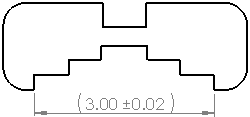
|
 |
Quota centrale |
Quando il testo della quota viene trascinato tra le linee di estensione, il testo della quota scatta tra il centro delle linee di estensione.
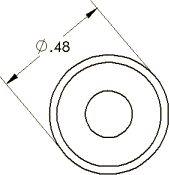
|
 |
Quota d'ispezione |
 |
 |
Spiazza il testo |
Genera l'offset del testo della quota dalla linea di quotatura usando una linea di associazione.
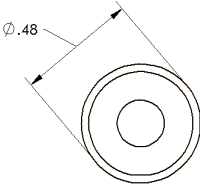
|
| |
Testo |
La quota viene visualizzata automaticamente nella casella di testo centrale, rappresentata da <DIM>. Posizionare il cursore in un punto qualsiasi nella casella del testo per inserire il testo. Se si elimina <DIM>, sarà possibile inserire nuovamente il valore facendo clic su Aggiungi valore
 . .
per alcuni tipi di quote, il testo aggiuntivo viene visualizzato automaticamente. Per esempio, una Didascalia del foro per un foro lamato visualizzerà il diametro e la profondità del foro (<MOD-DIAM><DIM><HOLE-DEPTH>xx). Didascalie dei fori per i fori creati nella Creazione guidata fori. Dalla finestra di dialogo
Variabili della didascalia
è possibile modificare il testo ed inserire le variabili.
|
Per le quote conformi agli standard di disegno ISO con una linea di associazione solida e il testo allineato, è possibile utilizzare il campo Testo della quota per posizionare il testo sopra e sotto le linee di quotatura o dividere il testo a duplice quota sopra e sotto le linee di quotatura. È possibile dividere il testo solo se Posizione del testo è impostato su Testo allineato, linea di associazione continua
 in . in . |
| |
Giustificazione |
Il testo può essere allineato orizzontalmente e, per alcuni standard, verticalmente.
- Giustificazione a sinistra
 , Giustificazione al centro , Giustificazione al centro , Giustificazione a destra , Giustificazione a destra
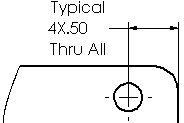 |
| Giustificazione a sinistra |
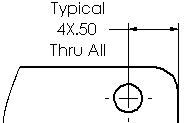 |
| Allineamento al centro |
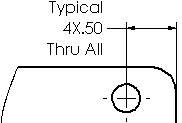 |
| Giustificazione a destra |
- Allineamento superiore
 , Allineamento centrale , Allineamento centrale , Allineamento inferiore , Allineamento inferiore
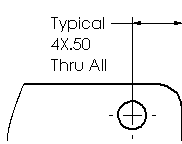 |
| Giustificazione in alto |
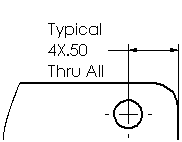 |
| Giustificazione centrale |
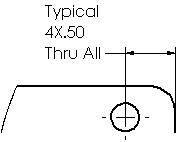 |
| Giustificazione in basso |
|
| |
Simboli |
Fare clic per posizionare il cursore nel punto in cui si desidera lasciare un simbolo standard. Fare clic sull'icona di un simbolo o su Altro per accedere alla Libreria dei simboli.
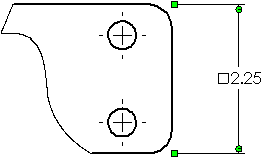
|
| |
Visualizzazione della quota di smusso |
|
Distanza X Distanza 
|
|
|
Angolo X Distanza 
|
|
|
Distanza X Angolo 
|
|
|
Distanza C 
|
Disponibile solo per gli smussi con angoli di 45°.
|
|
Quota duplice
Specifica che la quota viene visualizzata nel sistema di unità del documento e con le unità di quotatura duplici. Entrambe le unità sono specificate in
Proprietà del documento - Unità
. Viene impostato dove visualizzare le unità alternative in
Proprietà del documento - Quote
. Le quote duplici sono visualizzate in parentesi.
 |
Precisione unità |
Selezionare il numero di cifre dopo il punto decimale dall'elenco per il valore della quota. |
 |
Precisione di tolleranza |
Selezionare il numero di cifre dopo il punto decimale per i valori di tolleranza. |
| |
Collega precisioni a modello |
Per le quote importate, modifica l'unità o la precisione di tolleranza affinché le unità secondarie siano parametriche al modello. |